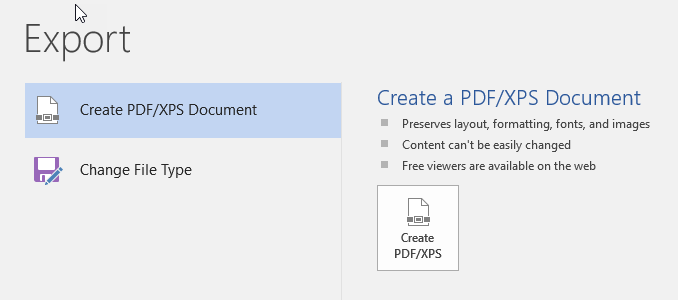
¿Necesita distribuir sus archivos de Microsoft Office como documentos PDF a menudo? Dependiendo de la versión de Office que tenga, hay diferentes maneras de guardar su documento como PDF. Para Office 2007, por ejemplo, puede guardar archivos en PDF utilizando un complemento provisto por Microsoft, llamado Guardar como PDF o XPS.
Este complemento crea archivos PDF para archivos en Access, Excel, InfoPath, OneNote, PowerPoint, Publisher, Visio y Word. La funcionalidad de este complemento se agregó a Office 2010 como una función integrada. En Office 2013 y 2016, la función también está incorporada, pero se accede a través de la Exportar opción.
Esta publicación te muestra cómo instalar Guardar como PDF o XPS y úselo para crear un archivo PDF desde Word 2007. También le mostramos cómo usar la función integrada Guardar como PDF en Word 2010.
Palabra 2013/2016
Es muy fácil guardar un documento en formato PDF en Word 2013/2016. Todo lo que tienes que hacer es hacer clic en Archivo y luego Exportar.

En el lado derecho, verá la Crear PDF / XPS botón.
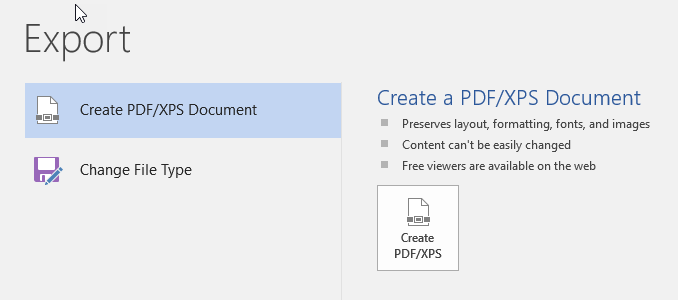
Aparecerá el cuadro de diálogo Guardar como y verá algunas opciones para guardar el PDF en la parte inferior del cuadro de diálogo. También puede hacer clic en el Opciones Botón para mayor personalización del archivo PDF.

Puede optimizar el archivo PDF para publicación estándar o para publicación en línea, lo que reducirá aún más el tamaño.
Palabra 2010
La capacidad de guardar documentos como archivos PDF en Word 2010 ya está incorporada. No es necesario instalar un complemento. Para guardar un documento como un archivo PDF, haga clic en Expediente lengüeta.

Sobre el Expediente pestaña, seleccione la Guardar como Opción en la lista de la izquierda.

los Guardar como Aparece el cuadro de diálogo. Navegue a la carpeta donde desea guardar su archivo PDF e ingrese un nombre para el archivo en la Nombre del archivo cuadro de edición. Seleccionar PDF (* .pdf) desde el Guardar como tipo la lista desplegable.

Las mismas opciones y opciones de optimización están disponibles en Office 2010 como en Office 2013 y 2016 ...

Palabra 2007
Para poder guardar un archivo como archivo PDF en Word 2007, descargue el archivo Guardar como PDF o XPS complemento de
https://www.microsoft.com/en-us/download/details.aspx?id=7
Para instalar el complemento, haga doble clic en el .exe archivo que descargaste.

Leer a través de la Términos de licencia de software de Microsoft y seleccione el Haga clic aquí para aceptar los términos de la licencia del software de Microsoft casilla de verificación Hacer clic Continuar.

Una vez que se completa la instalación, aparece el siguiente cuadro de diálogo. Hacer clic DE ACUERDO.

Abra un archivo en Word 2007 que desee convertir a PDF. Haga clic en el Oficina botón.

Mueve tu ratón a la Guardar como opción en el Oficina Menú y coloque el cursor sobre la flecha derecha. los Guardar una copia del documento. muestra el submenú. Seleccionar PDF o XPS desde el submenú.

los Publicar como PDF o XPS Aparece el cuadro de diálogo. Navegue a la carpeta donde desea guardar su archivo PDF. Introduzca un nombre para el archivo PDF en la Nombre del archivo cuadro de edición.
Si desea que el archivo se abra automáticamente en el lector de PDF predeterminado, seleccione Abrir archivo después de publicar casilla de verificación para que haya una marca de verificación en la casilla.
Seleccione una de las Optimizar para botones de radio dependiendo de si su documento se verá tanto en línea como impreso (Estándar) o en su mayoría en línea (Talla minima).
Hay algunas opciones adicionales que se pueden configurar para el archivo PDF. Para acceder a estas opciones, haga clic en Opciones botón.

Usted es devuelto a la Publicar como PDF o XPS caja de diálogo. Haga clic en el Publicar Botón para guardar su archivo como un archivo PDF con las opciones seleccionadas.

Si seleccionó la Abrir archivo después de publicar casilla de verificación en el Publicar como PDF o XPS En el cuadro de diálogo, el archivo PDF se abre automáticamente en el lector de PDF predeterminado después de guardar el archivo.

NOTA: los Guardar como PDF o XPS El complemento en Office 2007 solo convierte archivos a formato PDF. No le permite aplicar ninguna seguridad a los documentos PDF. ¡Disfrutar!

